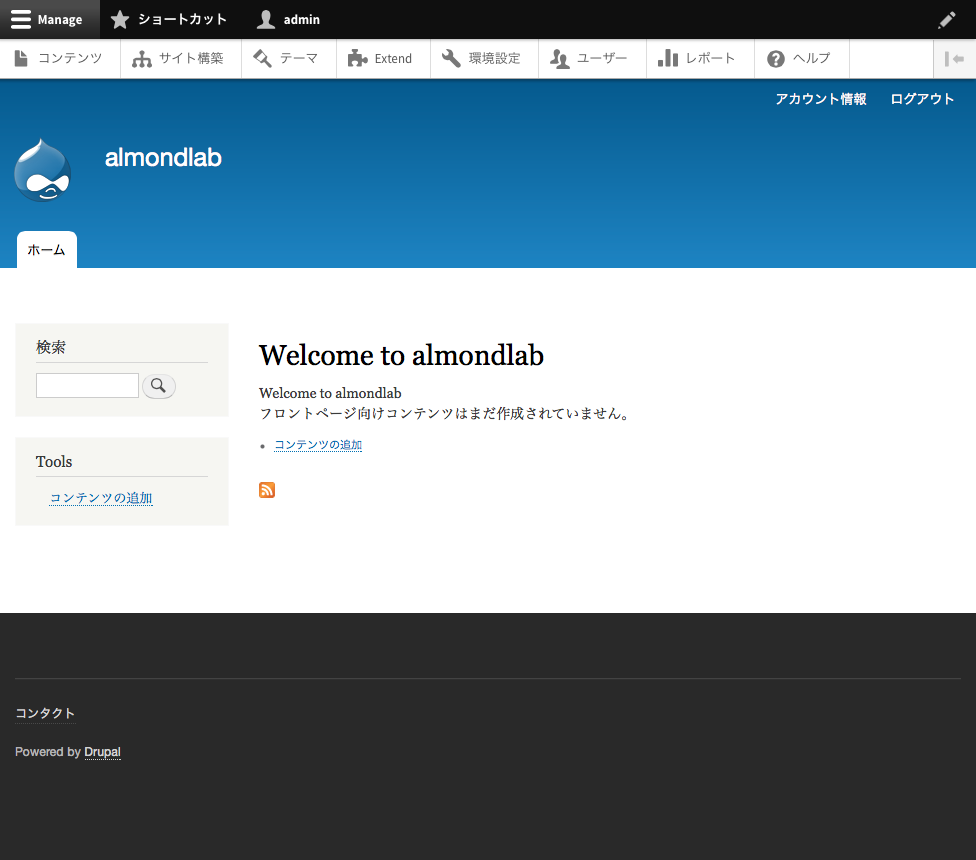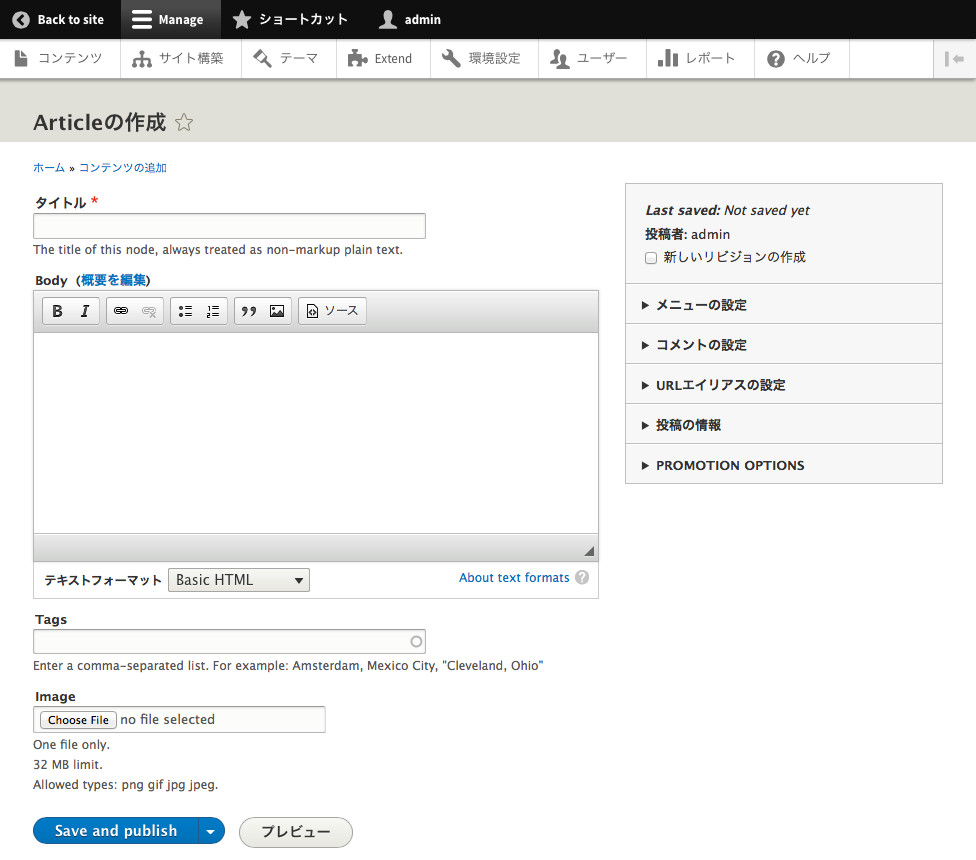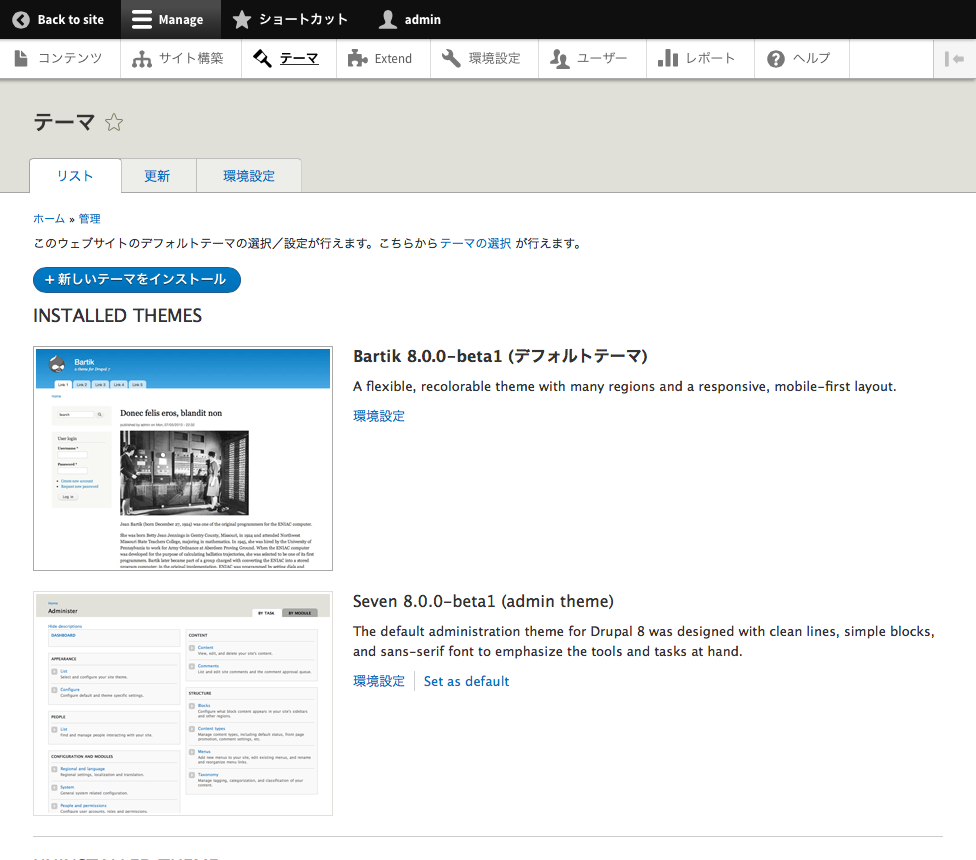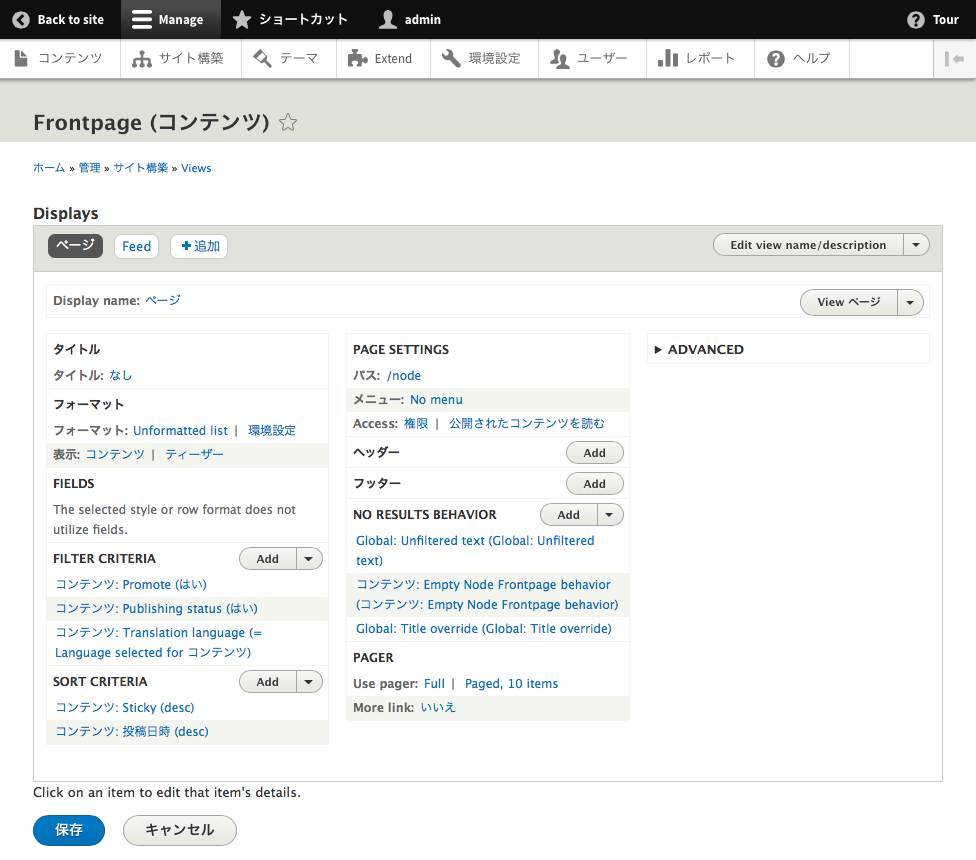Drupal 7で「page.tpl.php」などのテンプレート内でリダイレクト処理のメモです。
カレントユーザーがログインしていない場合には、次のような記述でログインページにリダイレクトできます。
|
|
<?php if (!$logged_in) { drupal_goto('user/login', array('query' => array('destination' => 'home'))); } ?> |
パラメータの「destination」にURLを入れることで、ログイン後に該当ページへ移動することもできます。
jQueryを使ってスマートフォン、タブレットでのスワイプ操作をTouchイベントから取得する方法です。
サンプルはこちら
1 2 3 4 5 6 7 8 9 10 11 12 13 14 15 16 17 18 19 20 21 22 23 24 25 26 27 28 29 30 31 32 33 34 35 36 37 38 39 40 41 42 43 44 45 46 47 48 49 50 51 52 53 54 55 56 |
<!DOCTYPE html> <html> <head> <meta charset="utf-8"> <meta name="viewport" content="width=device-width"> <title>Touch</title> <script src="//code.jquery.com/jquery-1.11.2.min.js"></script> <script type="text/javascript"> $(function() { $("div#touch").bind("touchstart", onTouchStart); $("div#touch").bind("touchmove", onTouchMove); $("div#touch").bind("touchend", onTouchEnd); var direction, position; //スワイプ開始時の横方向の座標を格納 function onTouchStart(event) { position = getPosition(event); } //スワイプの方向(left/right)を取得 function onTouchMove(event) { direction = (position > getPosition(event)) ? "left" : "right"; } //スワイプ終了時に方向(left/right)をクラス名に指定 function onTouchEnd(event) { $("div#touch").removeAttr("class").addClass(direction); } //横方向の座標を取得 function getPosition(event) { return event.originalEvent.touches[0].pageX; } }); </script> <style type="text/css"> div#touch { width: 200px; height: 200px; margin: 0px auto; background-color: #e6e6e6; } div#touch.left { background-color: #ff0000;/* 背景を赤色に */ } div#touch.right { background-color: #0000ff;/* 背景を青色に */ } </style> </head> <body> <div id="touch"></div><!-- スワイプの対象 --> </body> </html> |
上記はスワイプの開始(スクリーンにタッチ)からスワイプの終了(スクリーンから離れる)までの座標の距離を測定して、左右の方向を取得するだけの非常にシンプルなものです。
確認のために、方向によってスワイプ対象DIVの背景色を変えるようにしています。
10月1日にDrupal 8のベータ版がリリースされましたので、早速テスト環境にインストールしてみました。
少しさわってみた範囲ですが、Drupal 7からの変更点は次のようなものがあります。
- Symfonyのコンポーネントをコアに組み込み
- SymfonyフレームワークのいくつかのコンポーネントがDrupalコアに組み込まれました。
サイト構築の際に直接影響が出そうなのは、デザインテーマの作成でしょうか。テンプレートエンジンが「Twig」に変更になったので既存テーマに関しては作り替えが必要です。
- Viewsモジュールをコアに組み込み
- Drupalでは必須と言えるViewsモジュールがコアに組み込まれました。使用感としてはDrupal 7の時のView 3とあまり変わりません。
コアに組み込まれたことにより、管理ページの一部もViewsで生成されています。
- スマートフォン、タブレットへの対応
- 標準でレスポンシブデザインを採用されていますので、管理メニューが画面サイズによって変化するようになりました。
デフォルトテーマの「Bartik」も、レスポンシブデザイン仕様になっています。
- CKEditorをコアに組み込み
- 記事作成の際のエディタにCKEditorが組み込まれました。
- インストールが簡単に
- 日本語を含む多言語のインストールがより簡単になりました。あらかじめ「.po」ファイルを用意する必要はなくなりました。
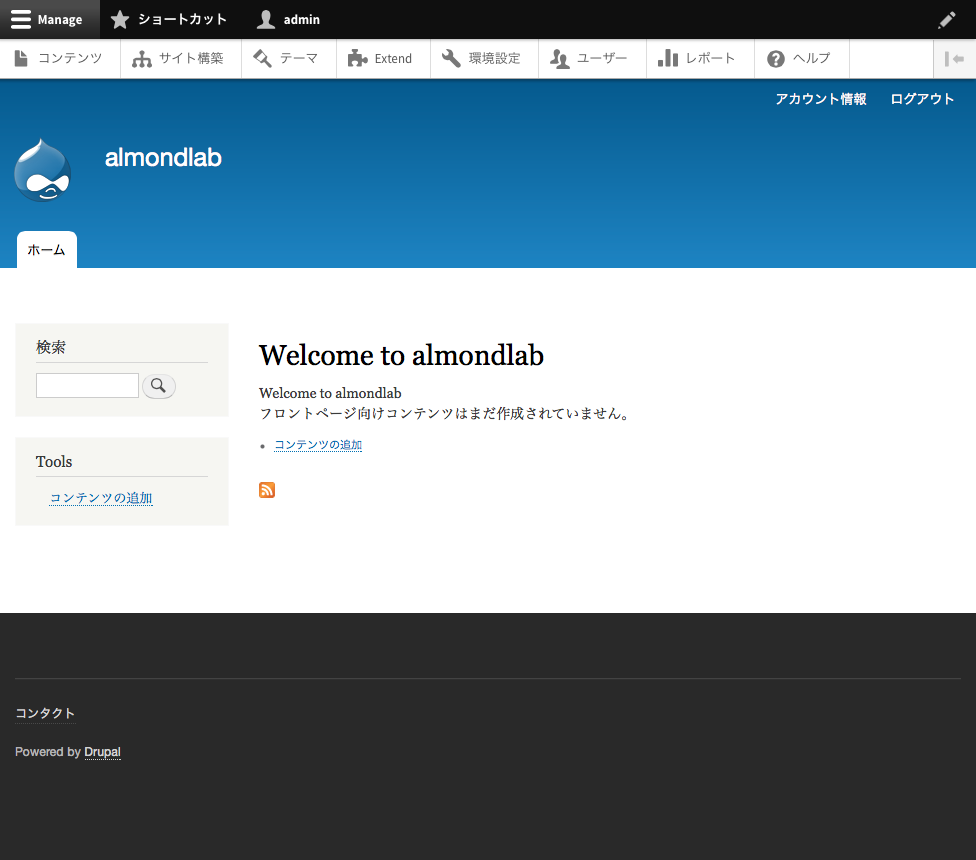
管理メニューを含むフロントページはDrupal 7から大きな変化はないようです。
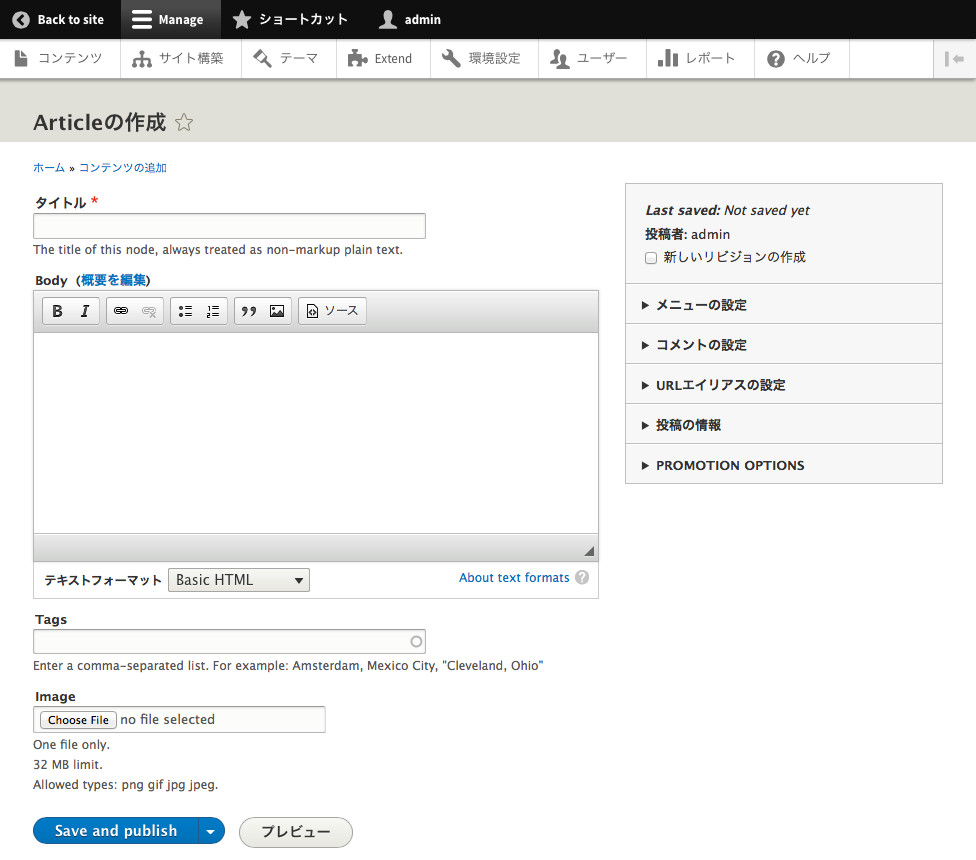
記事作成の際に標準でCKEditorが使えるようになりました。
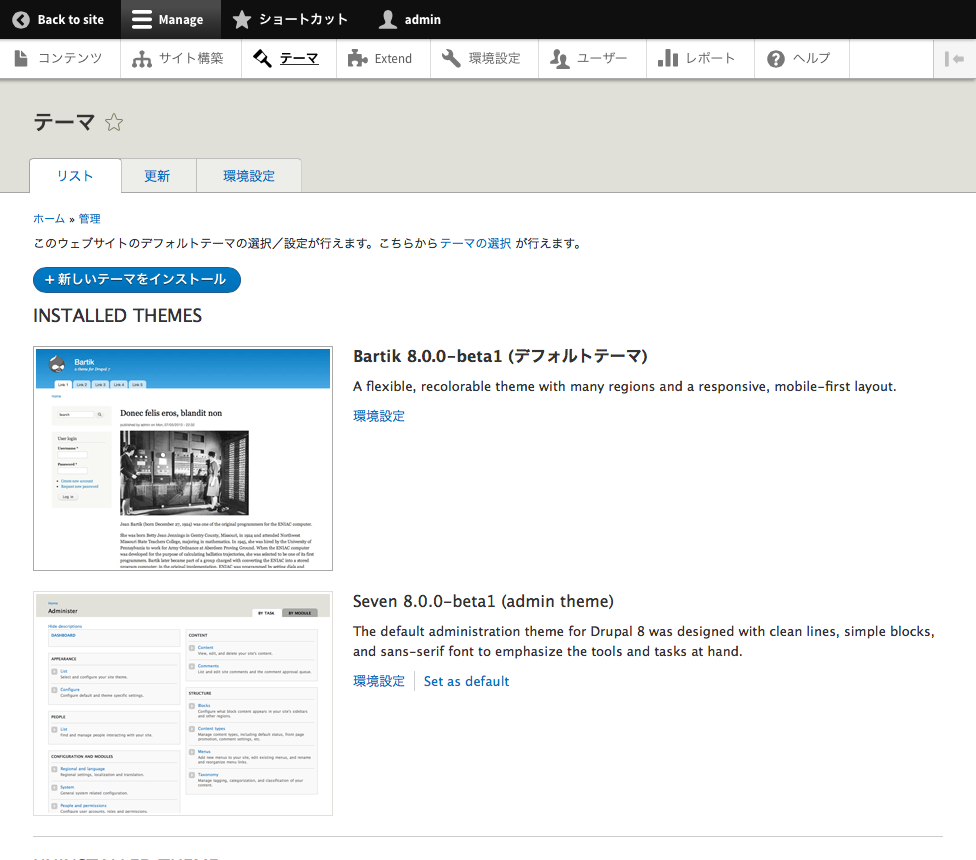
Drupal 7から引き続き「Bartik」が標準テーマです。レスポンシブデザイン仕様になっています。
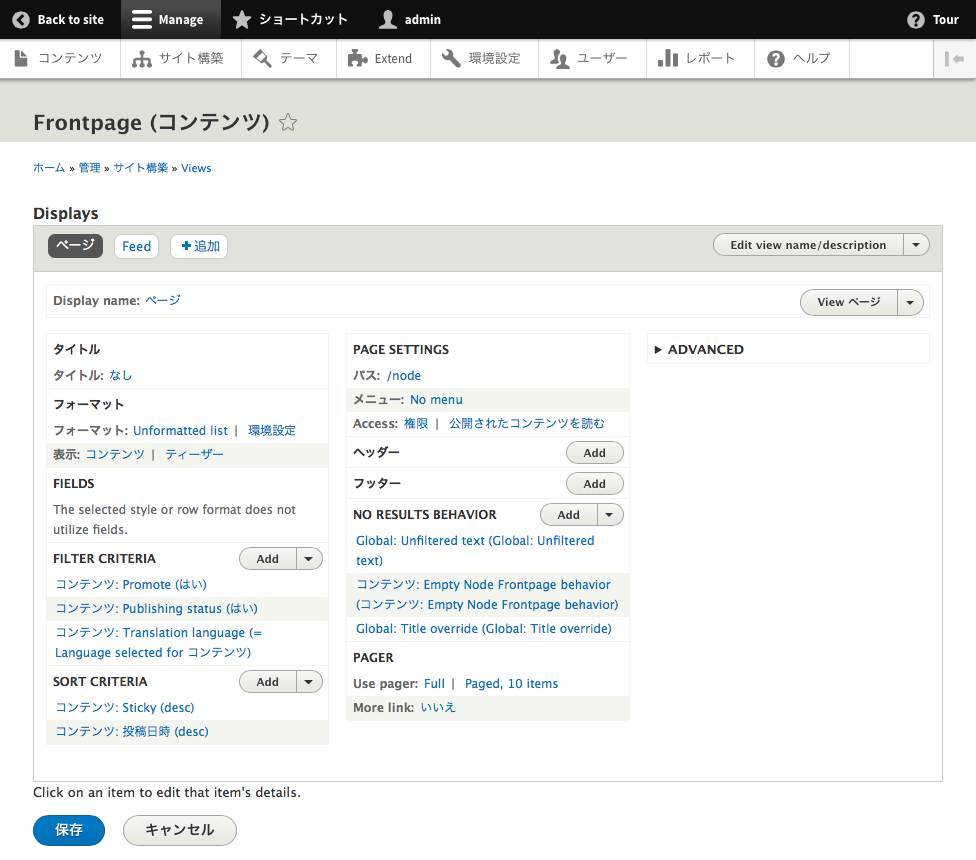
コアに組み込まれたViewsは、Drupal 7の時と同様に便利です。
Drupal 8もベータ版になり、正式版のリリースまでもう少しになりました。
コアにSymfonyのコンポーネントが組み込まれたということで、内部的には大きな変化があったと思います。
Symfony自体は使っていないのですが、同じくSymfonyをベースにしたLaravelを最近使うようになったので、興味深いところもあります。
アルファ版が長かったことを考えると、正式版が出るまでにはかなりの時間を要するかもしれませんが、今後が非常に楽しみです。
Drupal 7でブログやニュースなどの記事一覧で、月別アーカイブを設置することがあります。
Viewsではデフォルトでこの機能が搭載されていて、「contextual filter」の作成年月のフィルターをかけたブロックを作成することで実現できます。
標準の月別アーカイブブロックは、次のように表示されます。
月が始めにくる英語圏に合わせた表記なので、日本語サイトでは違和感があります。
「2014年 8月」のように順番を逆にするには、Views内の設定画面では行えず、Views自体のモジュールを変更する必要があります。
将来的なモジュールのバージョンアップを考えると、モジュール本体に手を加えるのは避けたいところです。
他の方法としては、Viewsで作成されたブロックのテンプレートファイルを修正する方法もあります。
下記はシステムデフォルトのブロックテンプレートファイル(modules/block/block.tpl.php)です。
|
|
<div id="<?php print $block_html_id; ?>" class="<?php print $classes; ?>"<?php print $attributes; ?>> <?php print render($title_prefix); ?> <?php if ($block->subject): ?> <h2<?php print $title_attributes; ?>><?php print $block->subject ?></h2> <?php endif;?> <?php print render($title_suffix); ?> <div class="content"<?php print $content_attributes; ?>> <?php print $content ?> </div> </div> |
このテンプレートファイルをお使いのテーマディレクトリにコピーして、Viewsの月別アーカイブブロックに合わせてファイル名を書き換えます。
例えば「news」という名称のViewsで「block-1」の場合には「block–views–news-block-1.tpl」というファイル名に変更します。
テンプレートのファイル名を変更することによって、月別アーカイブでのみ使用するブロックとなります。
この中の「<?php print $content ?>」という部分がブロックの本文になります。
今回はブロック本文を正規表現で「8月 2014」を「2014年 8月」に書き換える処理を施します。
|
|
<?php print $content ?> //次のように変更します <?php print preg_replace('/<a\s(.*?)>(.*?)\s(.*?)<\/a>/', '<a $1>$3年 $2</a>', $content); ?> |
上記の変更により、月別アーカイブの表示が次のようになります。
- 2014年 8月
- 2014年 7月
- 2014年 6月
「node.tpl.php」などのテンプレートに直接ブロックを表示する方法はいくつかあります。
「サイト構築 > ブロック」で追加したカスタムブロックでは主に下記の3つの方法があります。
1 2 3 4 5 6 7 8 9 10 11 12 13 14 15 16 17 18 19 20 |
<?php //ブロックID = 1 $block = block_custom_block_get(1); $content = $block['body']; print $content; //または $block = block_load('block', 1); $block_render = _block_render_blocks(array($block)); $block_array = _block_get_renderable_array($block_render); $block_content = drupal_render($block_array); print $block_content; //または $block = module_invoke('block', 'block_view', 1); print render($block['content']); ?> |
最初の「block_custom_block_get()」はブロックIDを引数に渡して、ブロックの情報を取得します。
2番目の「block_load()」はDrupal 7から導入された機能で、やや冗長になってしまい、あまり使いやすくはありません。
3番目の「module_invoke()」はモジュールとしてのblockとして情報を取得します。
2番目と3番目に関してはカスタムブロックのほかに、下記に記述するViewsなどのモジュールでも利用できます。
|
|
<?php //モジュール = views //viewsの名前 = test //ブロックid = block $block = block_load('views', 'test-block'); $block_render = _block_render_blocks(array($block)); $block_array = _block_get_renderable_array($block_render); $output = drupal_render($block_array); print $output; //または $block = module_invoke('views', 'block_view', 'test-block'); print render($block['content']); ?> |
上記はViewsの場合ですが、モジュール名とブロックのデルタ名(test-block)を引数にとります。
デルタ名は「サイト構築 > ブロック」にアクセスして、該当するブロックの設定ページのアドレスから確認できます。
|
|
/admin/structure/block/manage/views/test-block/configure |
Viewsの場合「CONTEXTUAL FILTERS」で引数を与えたい場合には、次の「views_embed_view()」で可能です。
|
|
<?php //viewsの名前 = test //ブロックid = block //引数 = 1 (nidなど) $block = views_embed_view('test', 'block', 1); print render($block); ?> |
Viewsの場合であれば、この方法が最もシンプルで利便性が高いです。